SVN提示:由于目标机器积极拒绝,无法连接 的解决方法
由于目标机器积极拒绝,无法连接__解决办法_SVN===
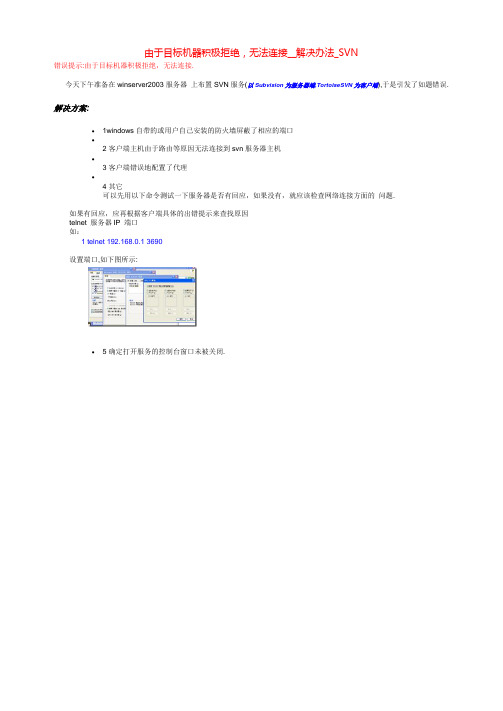
由于目标机器积极拒绝,无法连接__解决办法_SVN
错误提示:由于目标机器积极拒绝,无法连接.
今天下午准备在winserver2003服务器上布置SVN服务(以Subvision为服务器端,TortoiseSVN为客户端),于是引发了如题错误.解决方案:
∙1windows自带的或用户自己安装的防火墙屏蔽了相应的端口
∙
2客户端主机由于路由等原因无法连接到svn服务器主机
∙
3客户端错误地配置了代理
∙
4其它
可以先用以下命令测试一下服务器是否有回应,如果没有,就应该检查网络连接方面的问题.
如果有回应,应再根据客户端具体的出错提示来查找原因
telnet 服务器IP 端口
如:
1 telnet 192.168.0.1 3690
设置端口,如下图所示:
∙5确定打开服务的控制台窗口未被关闭.。
svn 开发过程常见问题与处理方法

SVN(Subversion)是一个开源的版本控制系统,被广泛用于代码管理和协作开发。
在软件开发过程中,SVN经常被用来管理代码的版本,协调多人同时开发,以及追踪代码的变更历史。
然而,由于开发过程中存在着各种复杂的情况和问题,有时候SVN的使用也会遇到一些常见的问题。
本文将从实际开发的角度出发,总结了SVN开发过程中常见的问题,并提出了一些解决方法供大家参考。
一、代码冲突在团队协作开发中,可能会出现多个开发者同时修改同一个文件的情况,导致代码冲突。
这时SVN会提示出现冲突,需要手动解决。
常见的解决方法有:1. 及时更新代码:在提交代码之前,先从SVN服务器更新最新的代码到本地,避免出现代码冲突。
2. 手动解决冲突:在出现冲突的文件中手动编辑代码,将冲突的部分修复后再重新提交。
二、意外删除文件有时候在清理代码的过程中,开发者不小心删除了某个重要的文件或目录,而没有在SVN上记录下来。
这时可以通过以下方法进行修复:1. 使用SVN恢复命令:可以使用命令行或者SVN客户端工具执行svn revert命令,将被意外删除的文件或目录还原为最新版本。
2. 查看SVN历史记录:可以通过SVN客户端工具或者命令行查看SVN服务器上对应文件的历史记录,并找回被删除的文件。
三、服务器连接问题在使用SVN时,有时会遇到无法连接服务器的问题,导致无法提交或更新代码。
这种情况下可以尝试以下解决方法:1. 检查网络连接:首先查看本地网络连接是否正常,对SVN服务器进行ping测试,确保网络连接畅通。
2. 检查SVN服务器配置:确认SVN服务器位置区域和端口是否正确,以及用户名和密码是否正确。
3. 联系系统管理员:如果以上方法无法解决问题,可以联系SVN服务器的系统管理员进行进一步排查和修复。
四、SVN性能问题随着代码量的增加和团队规模的扩大,SVN服务器可能会出现性能下降的情况。
为了提高SVN的性能,可以尝试以下方法:1. 定期清理历史记录:定期清理SVN服务器上过多的历史记录和无用的文件,可以通过SVN命令行工具执行svnadmin命令进行清理。
目标计算机积极拒绝无法连接

目标计算机积极拒绝无法连接在计算机应用中,经常会遇到无法连接到目标服务器或目标设备的情况。
无法连接可能是因为网络故障、服务器故障或设备故障等原因引起的。
在这种情况下,计算机的积极拒绝是一种重要的处理方式,其目的是及时发现并解决连接问题,以保证系统的正常运行。
首先,计算机可以通过检查网络连接状态来积极拒绝无法连接的情况。
它可以检查本地计算机与目标服务器或设备之间的网络连接是否正常。
通过检查网络连接的状态,计算机可以及时发现网络故障,比如网络线路被断开、路由器故障等,并立即采取相应的措施,如重新连接网络、更换网络线路等,以恢复网络连接。
其次,计算机可以通过检查目标服务器或设备的状态来积极拒绝无法连接的情况。
它可以向目标服务器或设备发送连接请求,并等待目标服务器或设备发出响应。
如果一段时间内没有收到响应,计算机可以判断目标服务器或设备可能出现故障,例如服务器宕机、设备断电等。
在这种情况下,计算机可以积极拒绝继续尝试连接,并向系统管理员或维护人员报告故障,以便及时修复并恢复连接。
此外,计算机还可以通过使用备用的连接方式来积极拒绝无法连接的情况。
当计算机无法通过常规的网络连接方式访问目标服务器或设备时,它可以尝试使用其他的连接方式,如使用备用网络连接、使用蓝牙连接等。
通过采用备用连接方式,计算机可以提高连接成功的几率,同时减少因无法连接而造成的系统故障。
总之,目标计算机的积极拒绝无法连接是一种重要的处理方式,它能够帮助计算机及时发现和解决连接问题,以保证系统的正常运行。
计算机可以通过检查网络连接状态、检查目标服务器或设备的状态以及使用备用的连接方式来积极拒绝无法连接的情况。
通过这些措施,计算机可以在出现连接问题时快速响应,并采取相应的措施,以确保系统连接的稳定性和可靠性。
svn服务器连接失败解决方法

svn服务器连接失败解决方法
svn服务器连接失败解决方法
svn版本:TortoiseSVN-1.7.12.24070-x64-svn-1.7.9
安装 windows软件基本都是傻瓜式安装 next- finish svn也不例外。
安装完就该checkout下服务器中的文件是吧,那么问题来咯,小弟我就卡在这里
svn连接不了服务器,同事都可以,在浏览器能过访问,也能ping通,链接中的http换了https、svn还是一样的'效果,问了下同事居然没有遇到过这个问题,不科学啊,好吧只好尝试网上的各种方法了,不过我觉得这时候你该做的就是重启下电脑,比较靠谱,解决这个问题网上无非就哪几种方法喽,我就不罗列了。
这里我就跟大家分享我的解决方法吧
1.重启计算机
2.在当前用户目录下搜索"Subversion"关键字,在c:user用户名AppData目录下找到一个subversion目录(隐藏的),把该目录里的文件删除掉(还是剪切到某个文件夹下,万一我的方法在你的机子上不管用呢)。
3.再使用小海龟进行连接,ok checkout成功。
话说:此种怀疑是小海龟在配置时产生的本地文件产生的影响,在此,具体的我也没深究,也欢迎各位看官有知道的一起交流。
【svn服务器连接失败解决方法】。
SVN的错误:Error Can't connect to host 由于目标机器积极拒绝,无法连接

pause
保存
2、运行,这是在服务里可找到一个名为svnserve的服务。这样就不会报“由于目标机器积极拒绝,无法连接。”这个错了。
我后来找到了我是因为没有执行第二步,所以svnserve没有作为一个服务启动。
SVN的错误:Error: Can't connect to host '': 由于目标机器积极拒绝,无法连接。
2009年08月03日 星期一 14:24
安装完TSVN之后,checkout时报错,并且后来在cmd命令行下,测试svn的3690端口是否打开:telnet localhost 3690 ,结果也是不成功,后来发现少执行了一步操作。
这是在cmd命令行下查看打开的端口:netstat -ano就看到3690端口打路径下,找到bin文件夹,需要完成下面几步操作:
1、在下面新建一个setupservice.bat文件,内容是
sc create svnserve binpath= "D:\server\Subversion\bin\svnserve.exe --service -r E:\svnroot" depend= Tcpip start= auto
SVN各种错误提示产生原因及处理方法大全

SVN各种错误提示产生原因及处理方法大全1.svn: Server sent unexpected return value (500 Internal Server Error) in response to OPTIONS request for '/svn/test'错误的用户名检查登录的用户名是否输入错误svn: 服务器发送了意外的返回值(500 Internal Server Error),在响应“OPTIONS” 的请求“/svn/test” 中2.svn: OPTIONS of '/svn/test': authorization failed: Could not authenticate to server: rejected Basic challenge ()错误的口令用正确的用户名/口令登录svn: 方法OPTIONS 失败于“/svn/test”: 认证失败: Could not authenticate to server: rejected Basic challenge ()3.svn: Server sent unexpected return value (403 Forbidden) in response to OPTIONS request for '/svn/test'用户无权限联系管理员,为用户分配权限svn: 服务器发送了意外的返回值(403 Forbidden),在响应“OPTIONS” 的请求“/svn/test” 中4.svn: OPTIONS of '/svn/test': 200 OK () 服务器地址错误,是普通Web页面,不支持SVN的WebDA V 协议确认输入正确的SVN 服务地址。
可以在浏览器中输入该地址进行确认svn: 方法OPTIONS 失败于“/svn/test”: 200 OK()5.The version of your subversion (client) is below 1.5.0, upgrade to 1.5.0 or above. SVN below 1.5.0 can not handle mergeinfo properly. It can mess up our automated merge tracking!是由于客户端的软件版本低于1.5.0造成的。
SVN(Subversion)详解
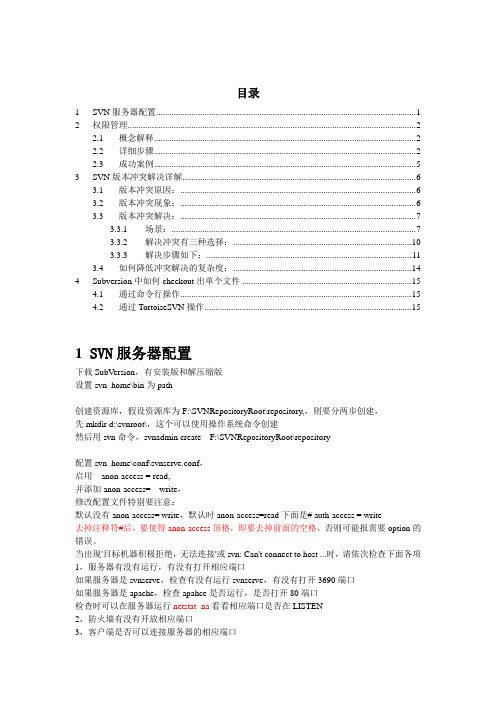
目录1SVN服务器配置 (1)2权限管理 (2)2.1概念解释 (2)2.2详细步骤 (2)2.3成功案例 (5)3SVN版本冲突解决详解 (6)3.1版本冲突原因: (6)3.2版本冲突现象: (6)3.3版本冲突解决: (7)3.3.1场景: (7)3.3.2解决冲突有三种选择: (10)3.3.3解决步骤如下: (11)3.4如何降低冲突解决的复杂度: (14)4Subversion中如何checkout出单个文件 (15)4.1通过命令行操作 (15)4.2通过TortoiseSVN操作 (15)1SVN服务器配置下载SubVersion,有安装版和解压缩版设置svn_home\bin为path创建资源库,假设资源库为F:\SVNRepositoryRoot\repository,,则要分两步创建,先mkdir d:\svnroot\,这个可以使用操作系统命令创建然后用svn命令,svnadmin create F:\SVNRepositoryRoot\repository配置svn_home\conf\svnserve.conf,启用anon-access = read,并添加anon-access= write,修改配置文件特别要注意:默认没有anon-access= write,默认时anon-access=read下面是# auth-access = write去掉注释符#后,要使得anon-access顶格,即要去掉前面的空格,否则可能报需要option的错误。
当出现'目标机器积极拒绝,无法连接'或svn: Can't connect to host ...时,请依次检查下面各项1,服务器有没有运行,有没有打开相应端口如果服务器是svnserve,检查有没有运行svnserve,有没有打开3690端口如果服务器是apache,检查apahce是否运行,是否打开80端口检查时可以在服务器运行netstat -na看看相应端口是否在LISTEN2,防火墙有没有开放相应端口3,客户端是否可以连接服务器的相应端口使用命令telnet 服务器IP 相应端口如:telnet 192.168.0.1 3690 有效,可测试端口是否打开启动服务,导入导出都是在服务启动后才能使用的。
svn客户端无法连接SVN服务器,主机积极据绝

svn客户端无法连接SVN服务器,主机积极据绝svn客户端无法连接SVN服务器,主机积极据绝这是我最初配置SVN的时也遇到的一个问题:后来google了下相关资料,自已解决:当出现'目标机器积极拒绝,无法连接'或svn: Can't connect to host ...时,请依次检查下面各项1,服务器有没有运行,有没有打开相应端口如果服务器是svnserve,检查有没有运行svnserve,有没有打开3690端口如果服务器是apache,检查apahce是否运行,是否打开80端口检查时可以在服务器运行netstat -na看看相应端口是否在LISTEN2,防火墙有没有开放相应端口3,客户端是否可以连接服务器的相应端口使用命令telnet 服务器IP 相应端口如:telnet 192.168.0.1 3690这是网上找到的相关资料:我的问题在于,通过http连接可以,但svn://localhost/就不可以,客户端程序tortoisesvn无法连接!这个时候,主要原因在于没启动svnserve服务器!相关资料:安装独立服务器 SVNServer环境OS:Windows XP SP2Web:Apache 2.2.6SVN:svn-win32-1.4.6一、准备工作1、获取 Subversion 服务器程序到官方网站()下载最新的服务器安装程序。
目前最新的是1.4.6版本,具体下载地址在:servlets/ProjectDocumentList?folderID=8100&expandFolder=8 100&folderID=91,注意找 for apache 2.2.x 版本的。
2、获取 T ortoiseSVN 客户端程序从官方网站获取最新的 TortoiseSVN 。
TortoiseSVN 是一个客户端程序,用来与 subvers 服务器端通讯。
Subversion 自带一个客户端程序 svn.exe ,但 T ortoiseSVN 更好操作,提高效率。
socket 由于目标机器积极拒绝,无法连接的解决办法
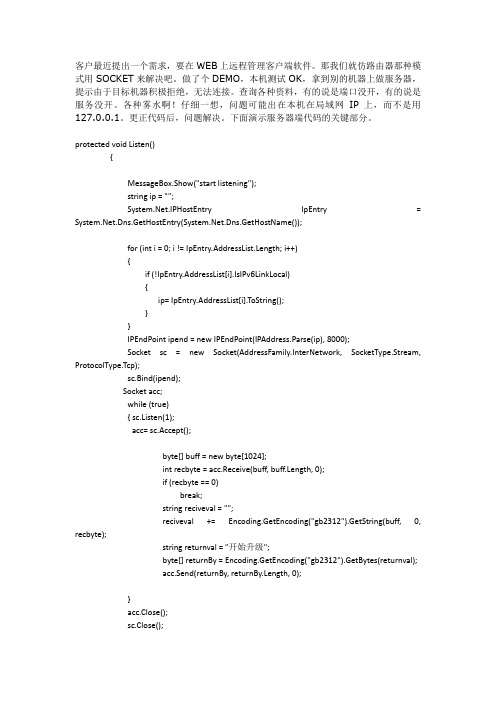
{
if (!IpEntry.AddressList[i].IsIPv6LinkLocal)
{
ip= IpEntry.AddressList[i].ToString();
}
}
IPEndPoint ipend = new IPEndPoint(IPAddress.Parse(ip), 8000);
Socket sc = new Socket(AddressFamily.InterNetwork, SocketType.Stream, ProtocolType.Tcp);
sc.Bind(ipend);
Socket acc;
while (true)
{ sc.Listen(1);
acc= sc.Accept();
string returnval = "开始升级";
byte[] returnBy = Encoding.GetEncoding("gb2312").GetBytes(returnval);
acc.Send(returnBy, returnBy.Length, 0);
}
acc.Close();
sc.Close();
}
public string sendMessage()
{
IPEndPoint ipend = new IPEndPoint(IPAddress.Parse("192.168.XXX.XXX"),8000);
Socket sc = new Socket(AddressFamily.InterNetwork,SocketType.Stream,ProtocolType.Tcp);
目标计算机积极拒绝

目标计算机积极拒绝目标计算机积极拒绝是指在网络安全方面,计算机系统能够主动识别和拒绝对其的恶意攻击、非法访问和未经授权的操作,从而确保系统的安全性和可靠性。
积极拒绝技术在许多网络环境中被广泛应用,可以有效减少恶意行为对系统的影响,提高系统的整体安全性。
目标计算机积极拒绝技术的实现主要依赖于防火墙、入侵检测系统和身份认证等安全机制。
防火墙是计算机系统的第一道防线,它能够检测和过滤网络流量,阻断潜在的威胁。
入侵检测系统则能够实时监测系统的活动,通过比对已知的攻击特征,识别并阻止恶意行为。
而身份认证则可以确保只有授权用户能够访问系统,并阻止未经授权的操作。
在具体实施中,目标计算机积极拒绝可以通过以下方法实现:1. 强化访问控制机制:设定详细的访问控制策略,限制只允许特定IP地址或特定用户访问目标计算机,拒绝非法访问。
2. 更新安全策略:及时更新操作系统和应用程序的安全策略,包括及时打补丁、禁用不必要的服务和端口等措施,增强系统的安全性。
3. 实施漏洞扫描:定期对目标计算机进行漏洞扫描,发现存在的安全隐患并及时修复,确保系统的完整性和可用性。
4. 建立和更新黑名单:对已知的恶意IP地址、域名和URL进行收集、记录和更新,以防止这些地址的访问,减少受到攻击的风险。
5. 强化身份认证:采用多因素身份认证机制,如令牌、生物特征、短信验证码等,提高系统的安全级别,阻止非授权用户的访问。
6. 实施入侵检测:通过安装入侵检测系统,对系统进行实时监控和分析,识别出可疑的网络活动,并采取相应的安全措施,如阻断IP地址、封锁端口等。
7. 加密通信传输:当目标计算机与其他设备或网络进行通信时,采用加密协议,确保通信内容的机密性和完整性,避免敏感信息被攻击者窃取或篡改。
综上所述,目标计算机积极拒绝是网络安全的重要方面,在当今日益复杂的网络环境中,采取一系列的积极拒绝措施,可以最大程度地保护目标计算机免受恶意攻击,提高计算机系统的安全性和可靠性。
connectionrefused怎么解决
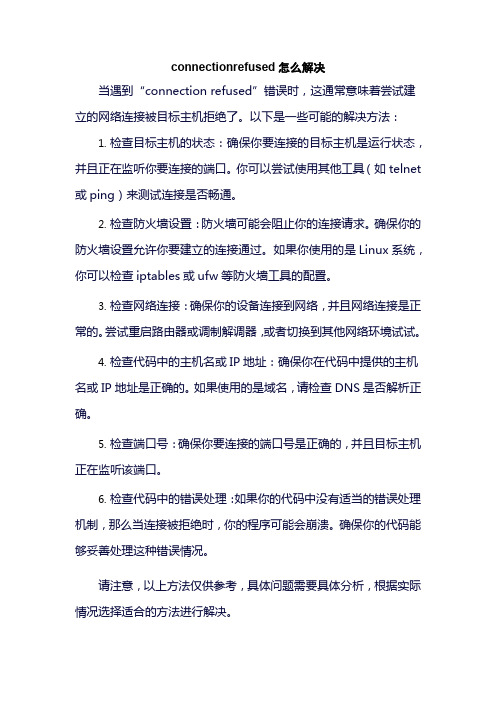
connectionrefused怎么解决
当遇到“connection refused”错误时,这通常意味着尝试建立的网络连接被目标主机拒绝了。
以下是一些可能的解决方法:
1.检查目标主机的状态:确保你要连接的目标主机是运行状态,并且正在监听你要连接的端口。
你可以尝试使用其他工具(如telnet 或ping)来测试连接是否畅通。
2.检查防火墙设置:防火墙可能会阻止你的连接请求。
确保你的防火墙设置允许你要建立的连接通过。
如果你使用的是Linux系统,你可以检查iptables或ufw等防火墙工具的配置。
3.检查网络连接:确保你的设备连接到网络,并且网络连接是正常的。
尝试重启路由器或调制解调器,或者切换到其他网络环境试试。
4.检查代码中的主机名或IP地址:确保你在代码中提供的主机名或IP地址是正确的。
如果使用的是域名,请检查DNS是否解析正确。
5.检查端口号:确保你要连接的端口号是正确的,并且目标主机正在监听该端口。
6.检查代码中的错误处理:如果你的代码中没有适当的错误处理机制,那么当连接被拒绝时,你的程序可能会崩溃。
确保你的代码能够妥善处理这种错误情况。
请注意,以上方法仅供参考,具体问题需要具体分析,根据实际情况选择适合的方法进行解决。
目标服务器积极拒绝

目标服务器积极拒绝目标服务器积极拒绝是指服务器在接收到用户请求后,主动拒绝提供服务的一种情况。
这种情况可能出现的原因有以下几种:1. 服务器负载过高:当服务器的负载达到了极限,无法处理更多的请求时,服务器会积极拒绝新的连接。
这可以是由于服务器硬件性能不足、网络带宽有限或者其他资源限制导致的。
2. 安全策略限制:服务器可能会配置安全策略来保护系统和应用程序免受潜在的攻击。
当请求不符合安全策略时,服务器会积极拒绝连接,以防止潜在的风险。
3. 资源限制:服务器可能会设置资源限制,如并发连接数、带宽限制等。
当并发连接数超过服务器设置的限制时,服务器会拒绝部分或全部连接,以确保系统能够正常运行,并保证每个连接能够获得足够的资源。
4. 维护和升级:为了保持服务器的正常运行和提供更好的服务,服务器可能需要进行维护和升级操作。
在服务器维护期间,通常会暂停对外服务,并在此期间积极拒绝连接。
在遇到服务器积极拒绝的情况时,用户可以采取以下措施:1. 重新尝试:由于服务器可能是由于负载等原因拒绝连接,用户可以尝试重新发送请求。
在等待一段时间后,再次发送请求,有可能会得到正常的响应。
2. 调整请求频率:服务器可能会设置请求频率限制,用户可以尝试降低请求频率,以避免触发服务器的拒绝机制。
可以通过增加请求的间隔时间或减少请求的数量来调整请求频率。
3. 检查网络连接:用户可以检查自己的网络连接是否正常。
存在网络问题时,可能导致服务器的拒绝连接。
可以尝试重启网络设备或者与网络服务提供商联系以解决问题。
4. 联系管理员或技术支持:如果用户无法解决积极拒绝的问题,可以联系服务器的管理员或技术支持团队,寻求帮助和解决方案。
综上所述,服务器积极拒绝可能是由于负载过高、安全策略限制、资源限制或维护升级等原因导致的。
用户可以通过重新尝试、调整请求频率、检查网络连接或联系管理员等方式来解决这个问题。
关于“由于目标机器积极拒绝,无法连接”问题的分析处理

图-3 查看端口对应 PID 值
第 二 步 , 通 过 【 任 务 管 理 器 】 查 找 PID 为 50508 的 进 程 , 显 示 对 应 进 程 为 SufAppServer.exe,如图-4 所示。【任务管理器】默认未显示 PID 列,可以单击【查看】菜 单下的【选择列】,然后在列表中勾选【PID(进程标识符)】即可。
图-6 手工修改注册表
(4)打开【开始】菜单下的【运行】,输入命令“services.msc”并单击【确定】按 钮,打开【服务】窗口,然后启动服务“Lonntec Suf 7.0 Application Service”。
金蝶软件(中国)有限公司 客户服务中心
第 6 页 共 10 页
第三章 Web 站点访问异常分析
金蝶软件(中国)有限公司 客户服务中心
第 4 页 共 10 页
金蝶知识库文档
图-4 通过【任务管理器】查看对应 PID 的进程
第三步,查询进程 SufAppServer.exe 对应系统服务中的“Lonntec Suf 7.0 Application Service”服务,分别如图-5 所示。
图-5 找到进程对应的服务
3.1 问题分析.................................................................................................................7 3.2 解决方案.................................................................................................................9 第四章 总结说明............................................................. 9
svn常见问题及解决

subversion(SVN)常见问题及其解决方法1. 隐藏文件.svn目录删除了怎么办Checkout后,工作空间下.svn目录下有大量隐藏文件,占用比较大的空间,他们是工作空间的管理文件,不能删除,如果不小心删除了也不要抓狂,不会影响服务器端的,重新checkout就又可以工作了。
如果想不包含这些隐藏文件导出,可以用TSVN菜单里的export 完成。
2.文件名大小写问题,在下载代码时,下载到一半,系统提示不能找到……文件,提示Can't copy"……"to"……"系统找不到指定文件该问题很可能是因为上传了大小写不同的同名文件,在Repo-Browser里找到同名文件删除一个就好了。
(该问题曾经困惑过好长时间,解决了是如此简单)3..can’t connect to host …………(1),服务器有没有运行,有没有打开相应端口如果服务器是svnserve,检查有没有运行svnserve,有没有打开3690端口(我们用的是这个,端口是9999)如果服务器是apache,检查apahce是否运行,是否打开80端口检查时可以在服务器运行netstat -na看看相应端口是否在LISTEN(2),防火墙有没有开放相应端口(3),客户端是否可以连接服务器的相应端口使用命令telnet 服务器IP 相应端口如:telnet 192.168.0.1 99994. 路径或权限不足时将出现错误信息提示:http://localhost (路径不对)Error * PROPFIND request failed on '/' PROPFIND of '/': 200 OK (http://localhost)http://localhost/svn (权限不足)Error * PROPFIND request failed on '/svn' PROPFIND of '/svn': 403 Forbidden (http://localhost)http://localhost/svn/repos (正常显示)http://localhost/repos (权限不允许)Error * PROPFIND request failed on '/repos' PROPFIND of '/repos': 405 Method Not Allowed (http://localhost)解决办法是填写正确的路径或给予适当的权限。
SVN 版本库 培训

基本操作:
选择TortoiseSVN → Reop-browser
弹出URL路径
弹出认证框 基本上Username是个人的汉语全拼, Passwd和Username是一样
就进入了版本库浏览器的界面
常见问题:
1:Error: Can‘t connect to svn’‘: 由于目标机 器积极拒绝,无法连接。 原因:1)首先测试svn的8081端口是否打开 2)如果还不成功说明服务没有被正常 启动,
说明:
Subversion 是一种集中的分享信息的系统,它的核心 是版本库,储存所有的数据,版本库按照文件树形式 储存数据-包括文件和目录,任意数量的客户端可以 连接到版本库,读写这些文件。通过写数据,别人可 以看到这些信息;通过读数据,可以看到别人的修改。 SVN服务器是一个典型的客户 服务器系统 ,如图 服务器是一个典型的客户/服务器系统 如图2.1 服务器是一个典型的客户
SV
什么是版本控制
版本控制概念: 版本控制(Reversioncontrol)是一种 软体工程技巧,籍以在开发过程中, 确保由不同人所编辑的同一档案都得 到更新。
版本控制类型
版本控制类型: 1:Cvs (ConcurrentVersionsSystem)是并发版 本系统的意思,主流的开放源码网络透明的 版本控制系 统。CVS对于从个人开发者到大 型,分布团队都是有用的。 2:Vss(VisualSourceSafe )是能够维护一个 文件的多个版本,包括一个从不同版本之间进 行修改的记录.如果开发工具是,用 VSS较合适,方便 .但是VSS自身安全性较差, 只支持widows平台下(SVN支持Linux、Unix 和windows )
形如:
4:Error:不知道这样的主机 原因:
解决adb网络连接中出现的“由于目标计算机积极拒绝,无法连接”错误
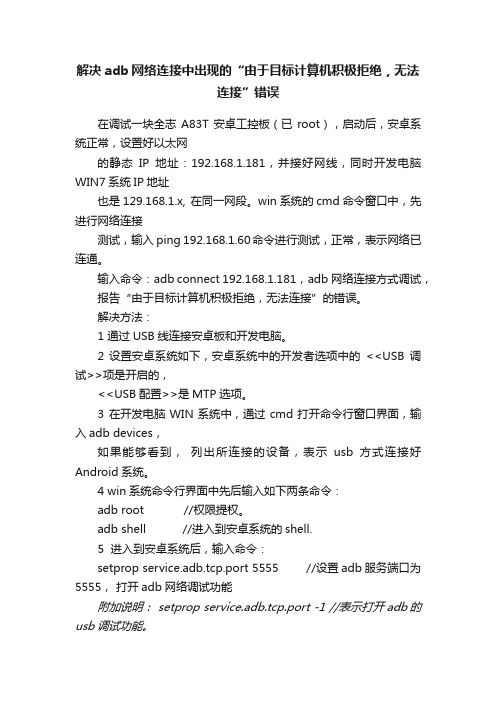
解决adb网络连接中出现的“由于目标计算机积极拒绝,无法连接”错误在调试一块全志A83T安卓工控板(已root),启动后,安卓系统正常,设置好以太网的静态IP地址:192.168.1.181,并接好网线,同时开发电脑WIN7系统IP地址也是129.168.1.x, 在同一网段。
win系统的cmd命令窗口中,先进行网络连接测试,输入 ping 192.168.1.60命令进行测试,正常,表示网络已连通。
输入命令:adb connect 192.168.1.181,adb网络连接方式调试,报告“由于目标计算机积极拒绝,无法连接”的错误。
解决方法:1 通过USB线连接安卓板和开发电脑。
2 设置安卓系统如下,安卓系统中的开发者选项中的<<USB调试>>项是开启的,<<USB配置>>是MTP选项。
3 在开发电脑WIN系统中,通过cmd打开命令行窗口界面,输入adb devices,如果能够看到,列出所连接的设备,表示usb方式连接好Android系统。
4 win系统命令行界面中先后输入如下两条命令:adb root //权限提权。
adb shell //进入到安卓系统的shell.5 进入到安卓系统后,输入命令:setprop service.adb.tcp.port 5555 //设置adb服务端口为5555,打开adb网络调试功能附加说明: setprop service.adb.tcp.port -1 //表示打开adb的usb调试功能。
6 输入 exit 命令,退出android shell。
7 输入命令:adb tcpip 5555 //让设备在 5555 端口监听 TCP/IP 连接。
8 这时拔掉usb连接线。
9 使用 adb connect 192.168.1.181 进行adb 网络连接,可以正常连接。
总结:无法连接的原因是安卓系统未打开adb网络调试功能, 通过usb方式连接到安卓系统并设置即可。
TortoiseSVN由于目标机器积极拒绝,无法连接
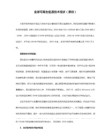
pause
保存,Байду номын сангаас后运行,就可以了。
问题是服务器未启动Subversion服务,或改变端口所致。多数因为安装的时候选用了端口,加上端口即可(80、8080、43等)。
Windows下通过任务管理器查看svnserve.exe进程是否运行,如有则记录 PID,然后在命令行中运行netstat -ano,
查看对应PID的端口号(Subversion服务的默认端口号为3690)。如是端口改变,则需要在SVN检出URL中增加端口号。
如是服务为运行则参考上文中提到的命令,增加并运行Subversion服务。
DNS服务设置,代理服务设置那多检查检查,防火墙是否关闭
SVN服务没开启。接下来说说SVN服务的开启。
1.打开【控制面板】→【管理工具】→【服务】
2.找到【visual SVN Sever】,右击选择【启动】
svnserve服务没起来,在cmd行下查看telnet t loaclhost 3690也失败,这就说明svn服务器端没有装好。
需要在bin目录下新建个bat文件,内容如下:
sc create svnserve binpath= "C:\Program Files\Subversion\bin\svnserve.exe --service -r d:\svnhome" depend= Tcpip start= auto
svn使用教程及常见问题解决方案

svn使⽤教程及常见问题解决⽅案SVN简介:为什么要使⽤SVN?程序员在编写程序的过程中,每个程序员都会⽣成很多不同的版本,这就需要程序员有效的管理代码,在需要的时候可以迅速,准确取出相应的版本。
Subversion是什么?它是⼀个⾃由/开源的版本控制系统,⼀组⽂件存放在中⼼版本库,记录每⼀次⽂件和⽬录的修改,Subversion允许把数据恢复到早期版本,或是检查数据修改的历史,Subversion可以通过⽹络访问它的版本库,从⽽使⽤户在不同的电脑上进⾏操作。
⼀:SVN服务器搭建和使⽤。
个⼈认为最好⽤VisualSVN server 服务端和 TortoiseSVN客户端搭配使⽤. 点开上⾯的VisualSVN连接,下载VisualSVN server,下载完成后双击安装,如下图:点击Next下⼀步,如下:然后再点击Next项,下⼀步,如下:点击【Next】如下:Location是指VisualSVN Server的安装⽬录,Repositorys是指定你的版本库⽬录.Server Port指定⼀个端⼝,Use secure connection勾⼭表⽰使⽤安全连接,点击Next,进⼊下⼀步,如下图:再点击【Install】,进⼊如下安装图:等待安装完成后,点击【next】,进⼊下⼀步:如下图点击【Finish】即可完成安装。
安装完成后,启动VisualSVN Server Manager,如图:可以在窗⼝的右边看到版本库的⼀些信息,⽐如状态,⽇志,⽤户认证,版本库等.要建⽴版本库,需要右键单击左边窗⼝的Repositores,如下图:在弹出的右键菜单中选择Create New Repository或者新建->Repository:进⼊下⼀步,如下图:点击【下⼀步】,如下图:点击【create】,如下图:点击【Finish】即可完成基本创建。
2. 需要建⽴⽤户和组,并且需要分配权限。
1. 在VisualSVN Server Manager窗⼝的左侧右键单击⽤户组,选择Create User或者新建->User,如图:点击User后,进⼊如下图:填写Username和password后,点击ok按钮后,进⼊如下图:点击上⾯的【Add】按钮后,如下图增加longen0707到⽤户中(如果有多个⽤户,操作⼀样)。
- 1、下载文档前请自行甄别文档内容的完整性,平台不提供额外的编辑、内容补充、找答案等附加服务。
- 2、"仅部分预览"的文档,不可在线预览部分如存在完整性等问题,可反馈申请退款(可完整预览的文档不适用该条件!)。
- 3、如文档侵犯您的权益,请联系客服反馈,我们会尽快为您处理(人工客服工作时间:9:00-18:30)。
SVN提示:由于目标机器积极拒绝,无法连接 的解决方法
安装完TSVN之后,checkout时报错,并且后来在cmd命令行下,测试svn的3690端口是否打开:telnet localhost 3690 ,结果也是不成功,后来发现少执行了一步操作。
正确的做法:安装完TSVN之后,在subversion的安装路径下,找到bin文件夹,需要完成下面几步操作:
1、在下面新建一个setupservice.bat文件,内容是
sc create svnserve binpath= "C:/Program Files/Subversion/bin/svnservБайду номын сангаас.exe --service -r d:/svnhome" depend= Tcpip start= auto
sc start svnserve
pause
保存
2、运行,这是在服务里可找到一个名为svnserve的服务。这样就不会报“由于目标机器积极拒绝,无法连接。”这个错了。
我后来找到了我是因为没有执行第二步,所以svnserve没有作为一个服务启动。
这是在cmd命令行下查看打开的端口:netstat -ano就看到3690端口打开了。
